Windows7の標準機能の音声認識機能
使っている人は少ないかも知れませんが
これが結構使ってみると便利です
文字入力からプログラム起動など
様々な操作が可能です
目次
Windows7 音声認識の設定手順
まずはコントロールパネルをクリックして開きます
コントロールパネル内でアイコン表示の方は
「音声認識」をクリック
カテゴリ表示の方は「コンピュータの簡単操作」
「音声認識」の順でクリックします
「音声認識の開始」をクリックします
セットアップが始まりますので
説明を読みながら次へをクリックします
マイク種別を選択します
説明は簡単になっています
指示に従って読んでみます
噛んでしまいそうになりながらも
自然に読み上げていきます
セットアップは完了
精度を上げるために有効にして次に行きます
そのまま次に行きました
リファレンスカードを表示してみると
認識する操作一覧を表示出来ます
色々な操作が可能だと分かります
Windows起動時に音声認識を開始するか
を選択します
ここからチュートリアルです
実際に音声認識の使い方を学べます
チュートリアルはインタラクティブに進みますので
分かりやすく進めていけます
実際の操作同様に文字入力や修整などをして
音声認識での文字操作などが練習出来ます
レビュー
チュートリアルが完了したら
もう色々な操作が出来る様になっていると思います
簡単にワードパッドなどのプログラム起動
Google Chromeも認識してくれました
意外と知られていない音声認識システム
スマホでは当たり前な感じですが
PCでも使ってみては如何でしょうか
キーボード、マウスが優秀過ぎて
使う機会が無いかも知れませんが
使ってみると意外と便利ですよ


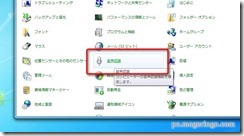
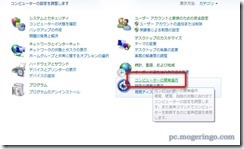
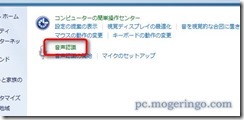
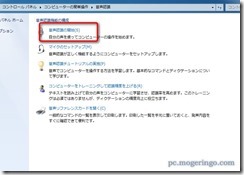
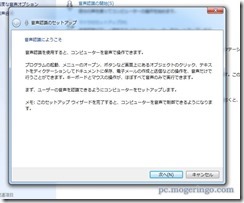


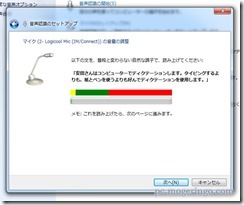


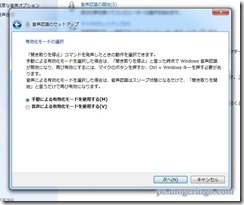

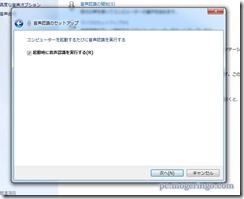
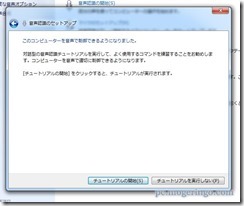

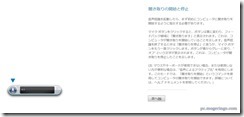
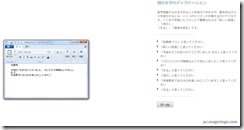
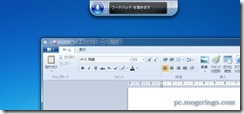

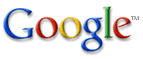


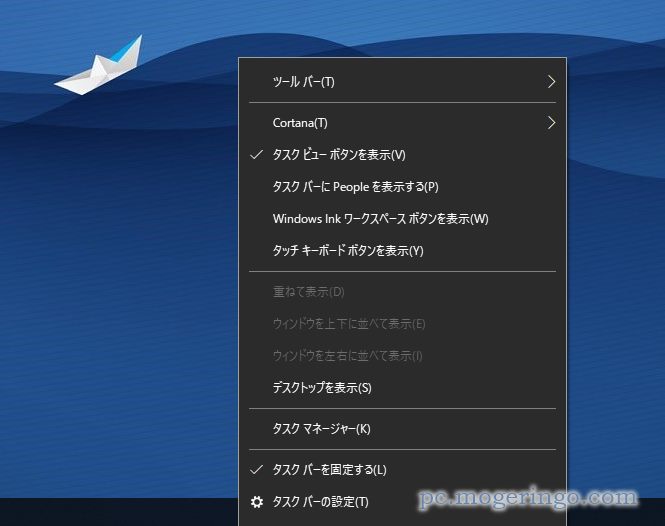




コメント